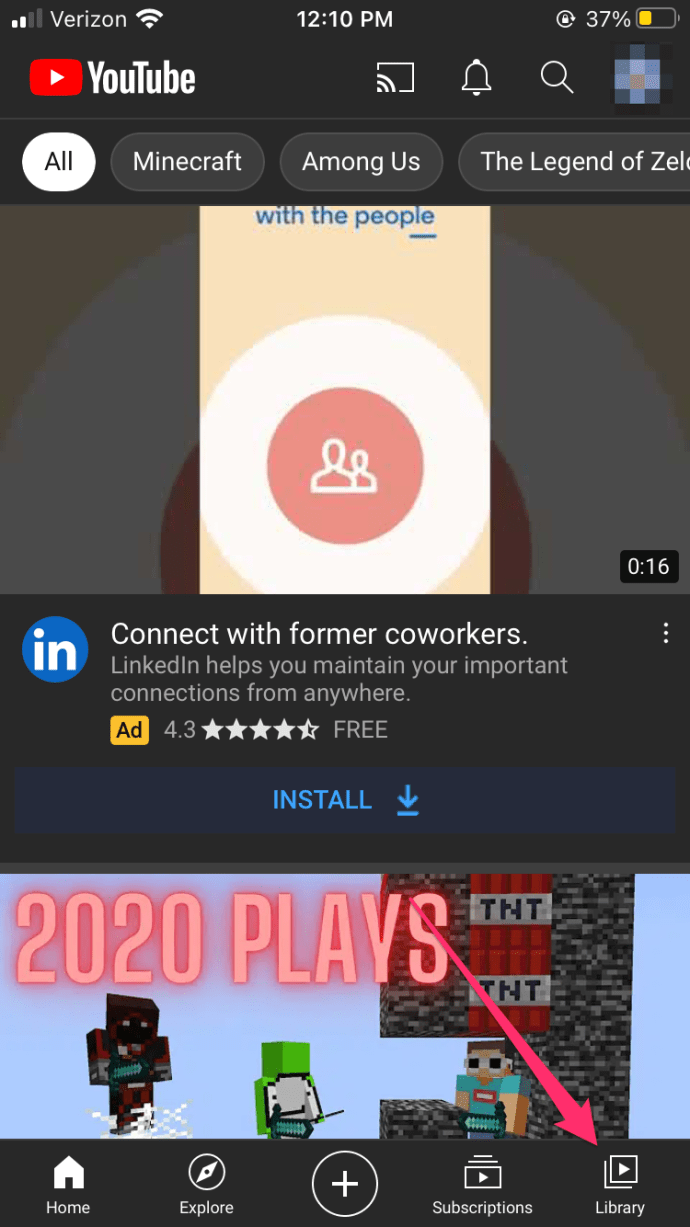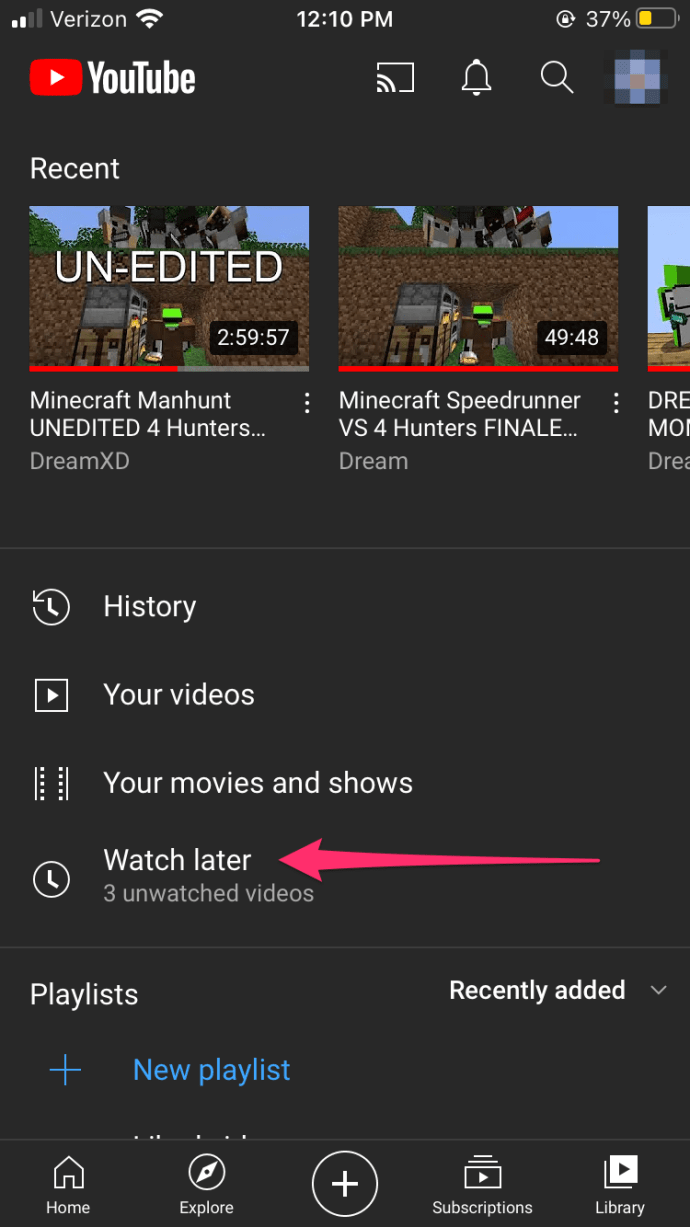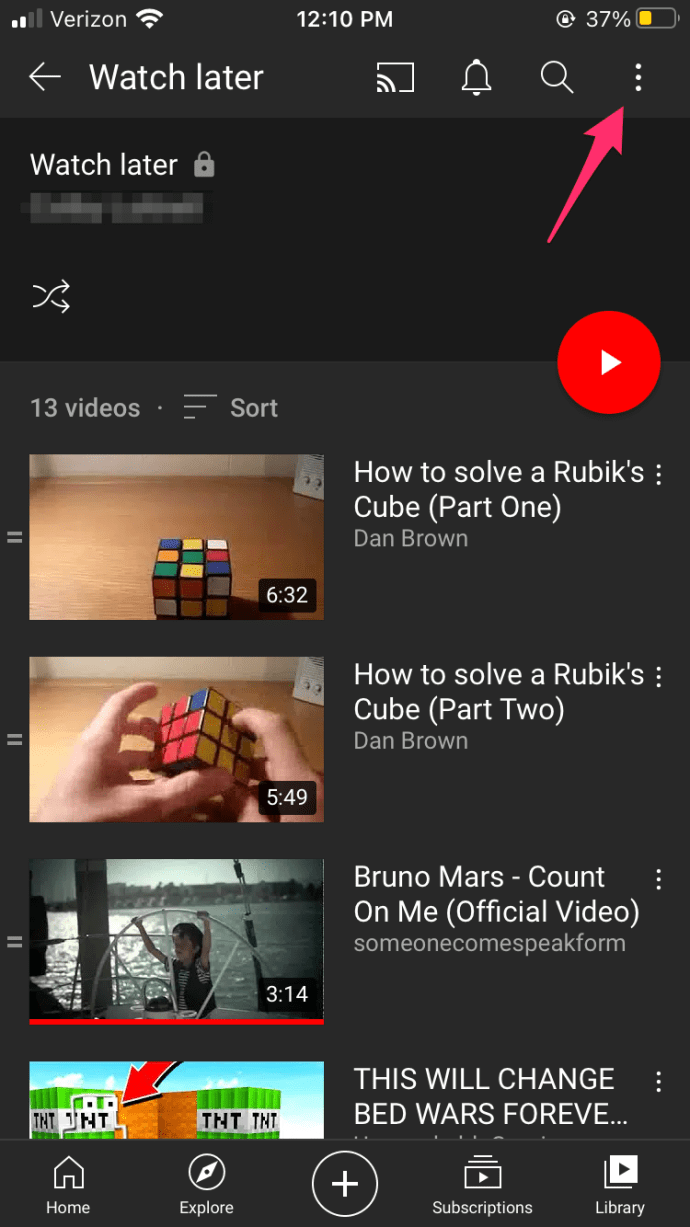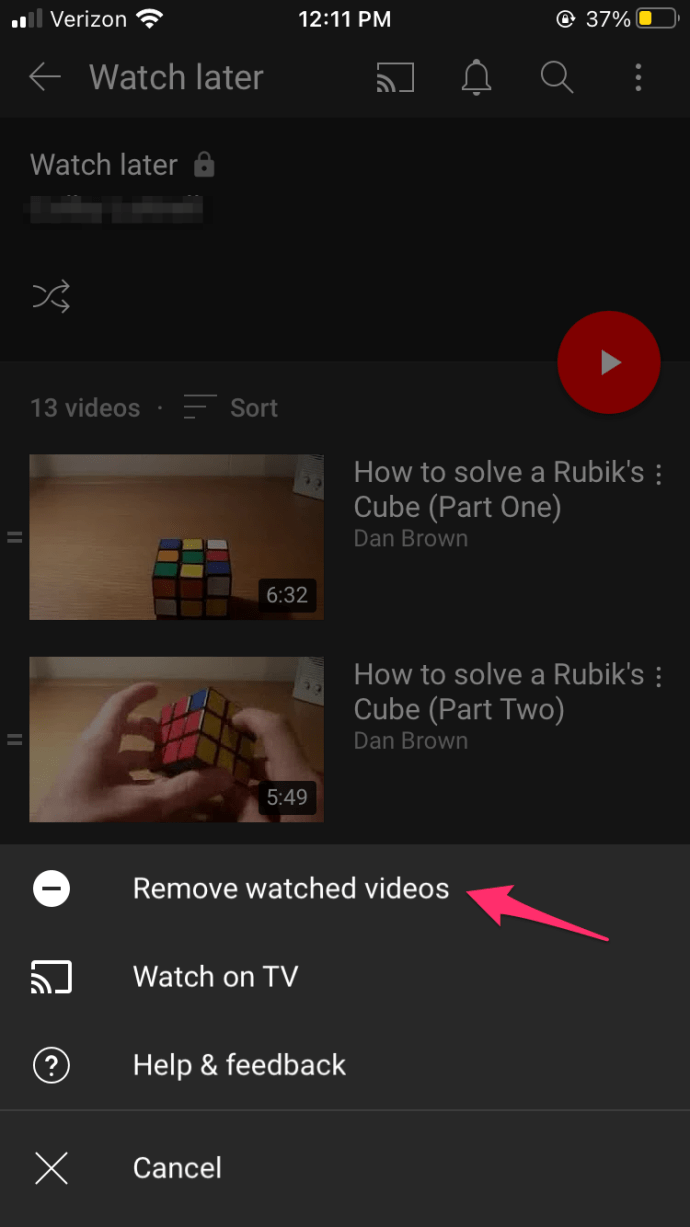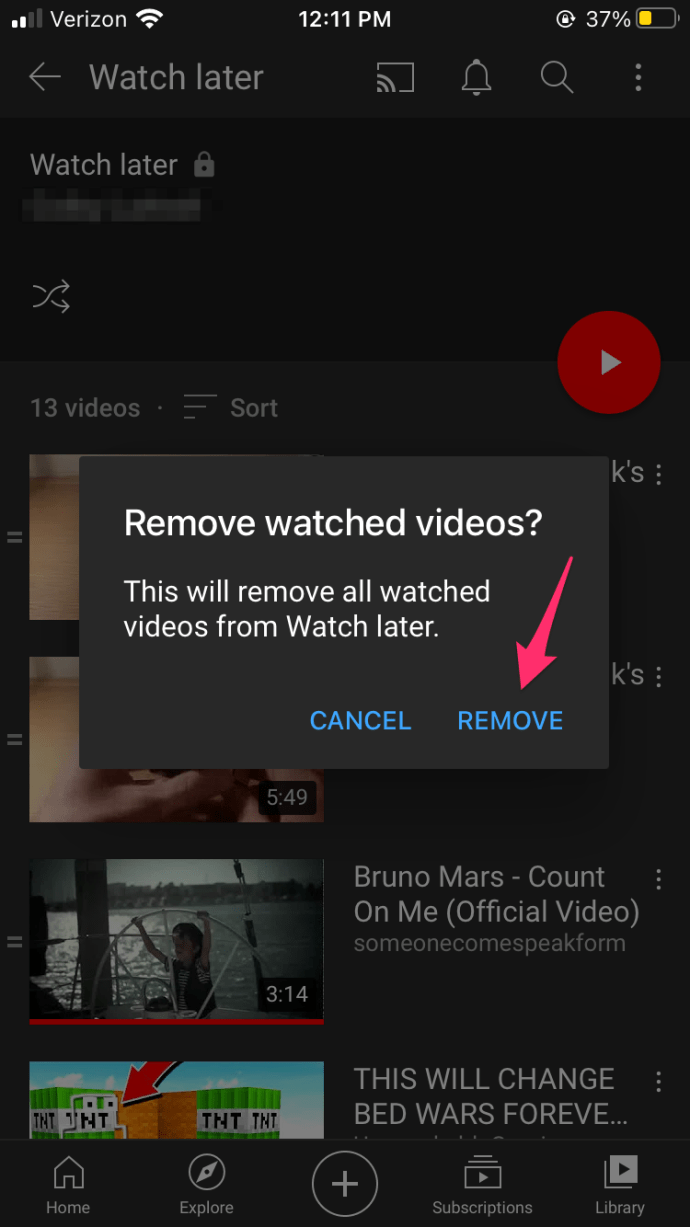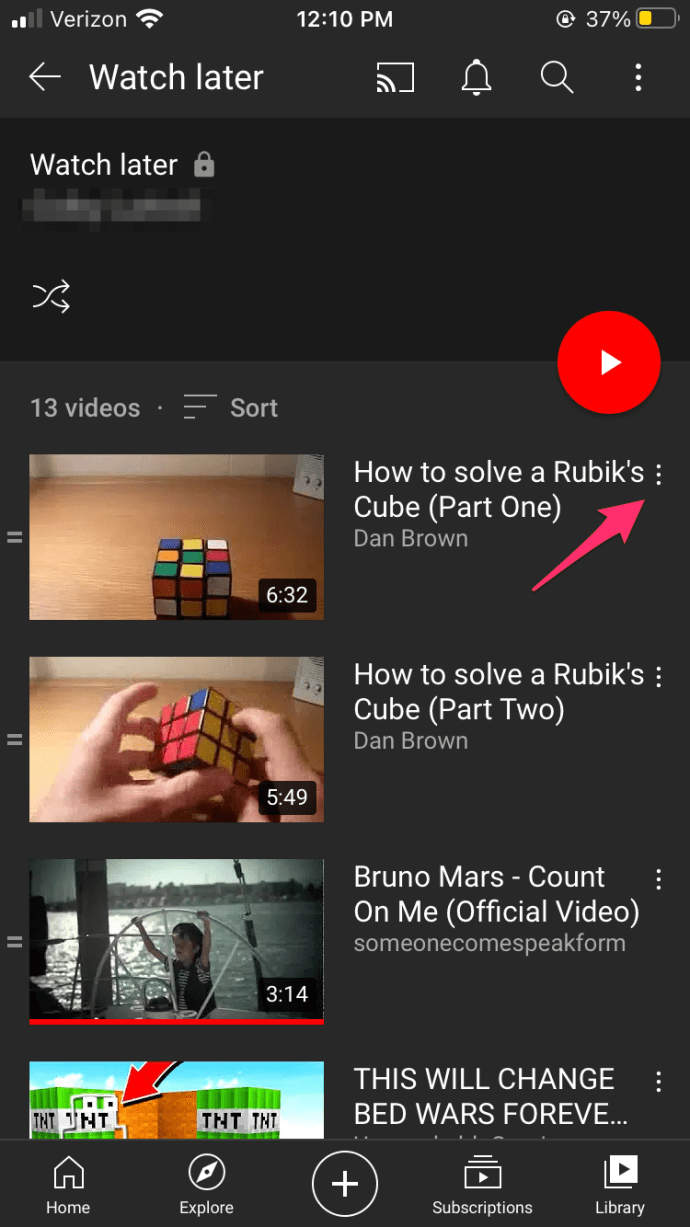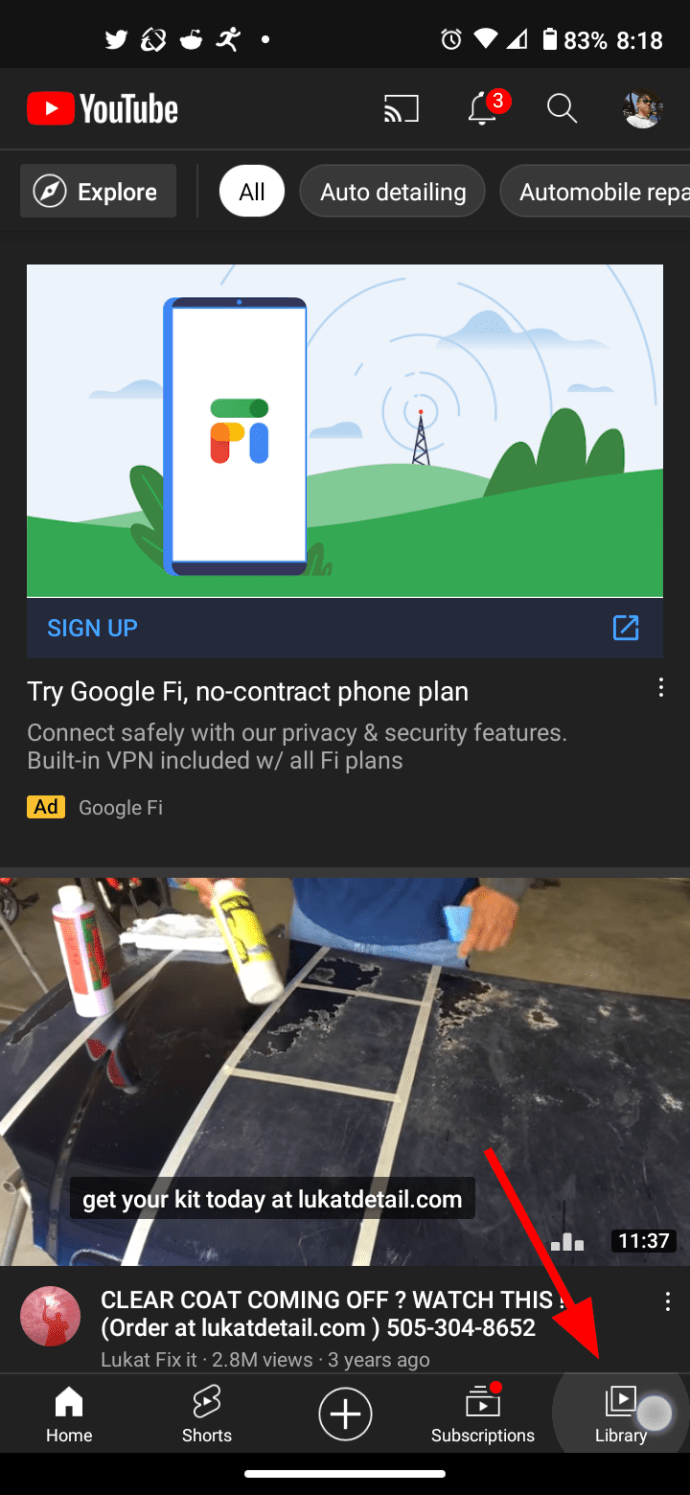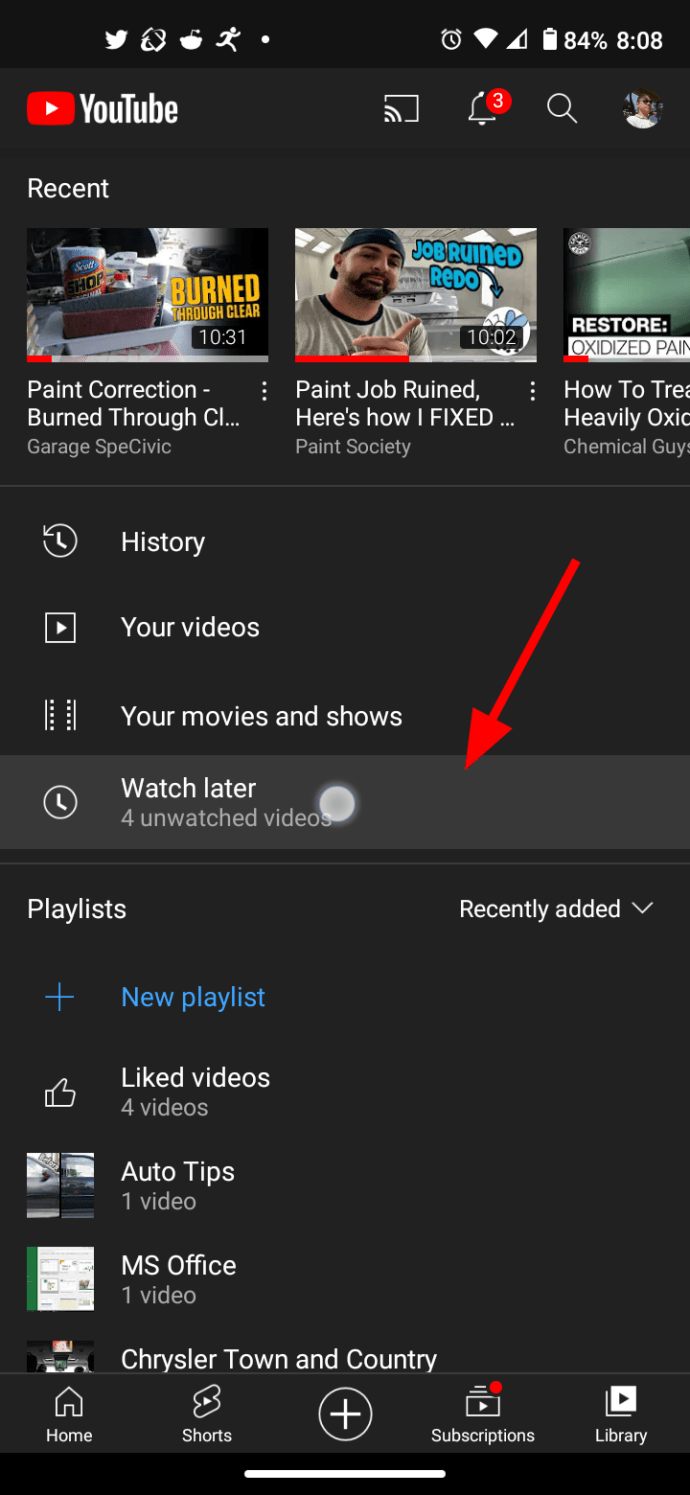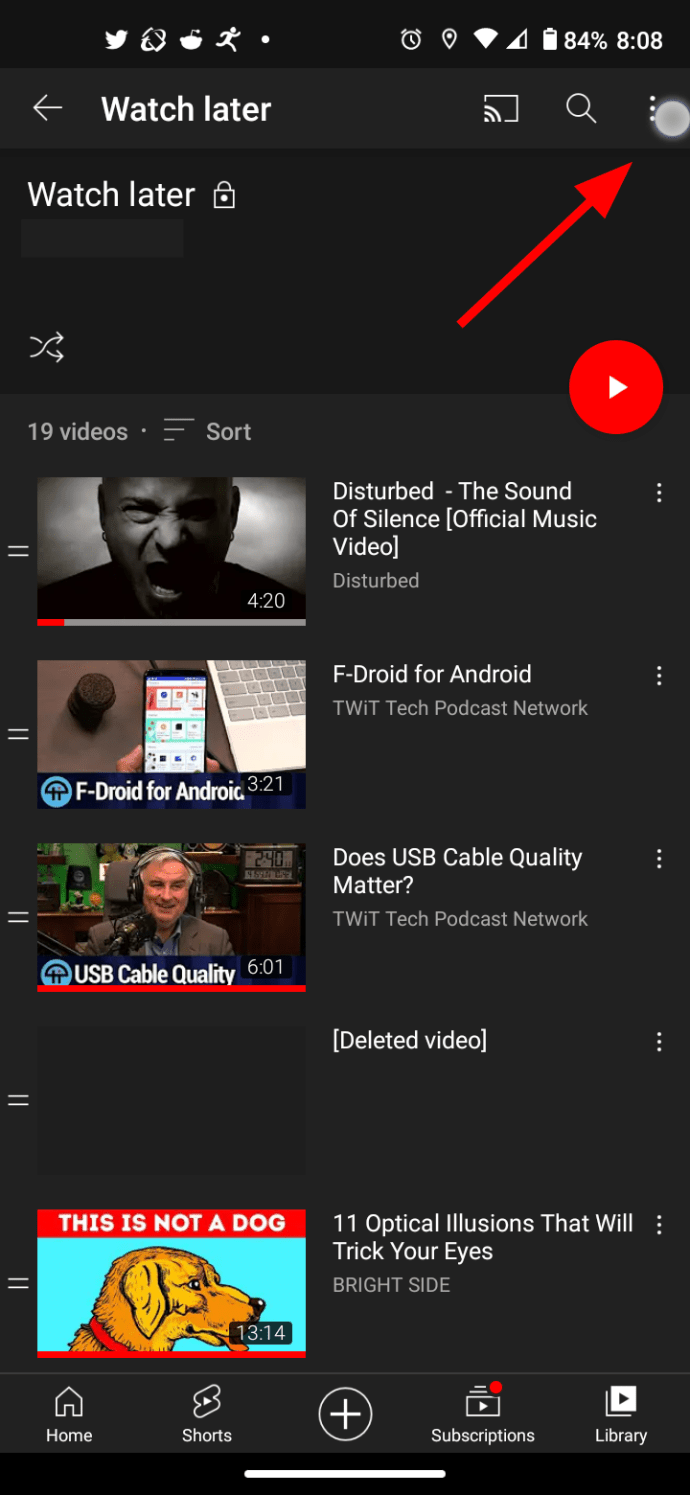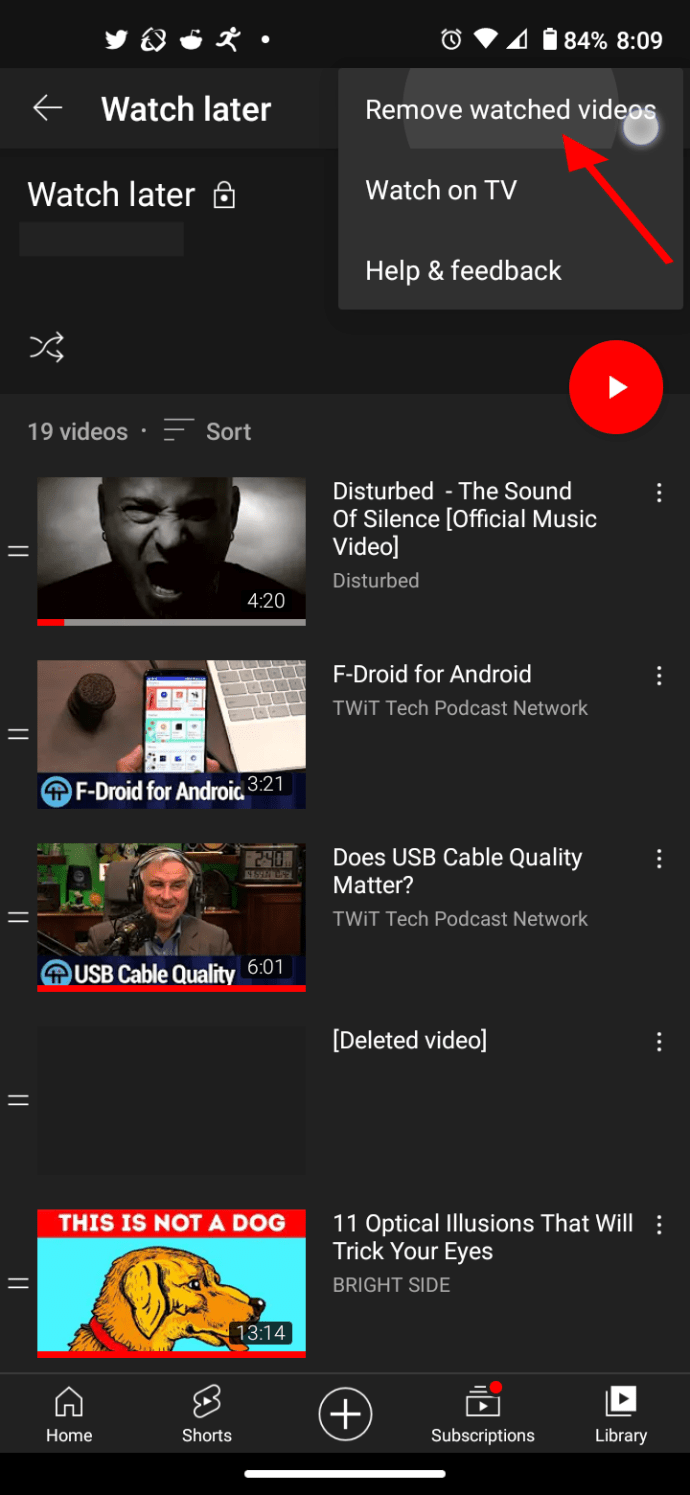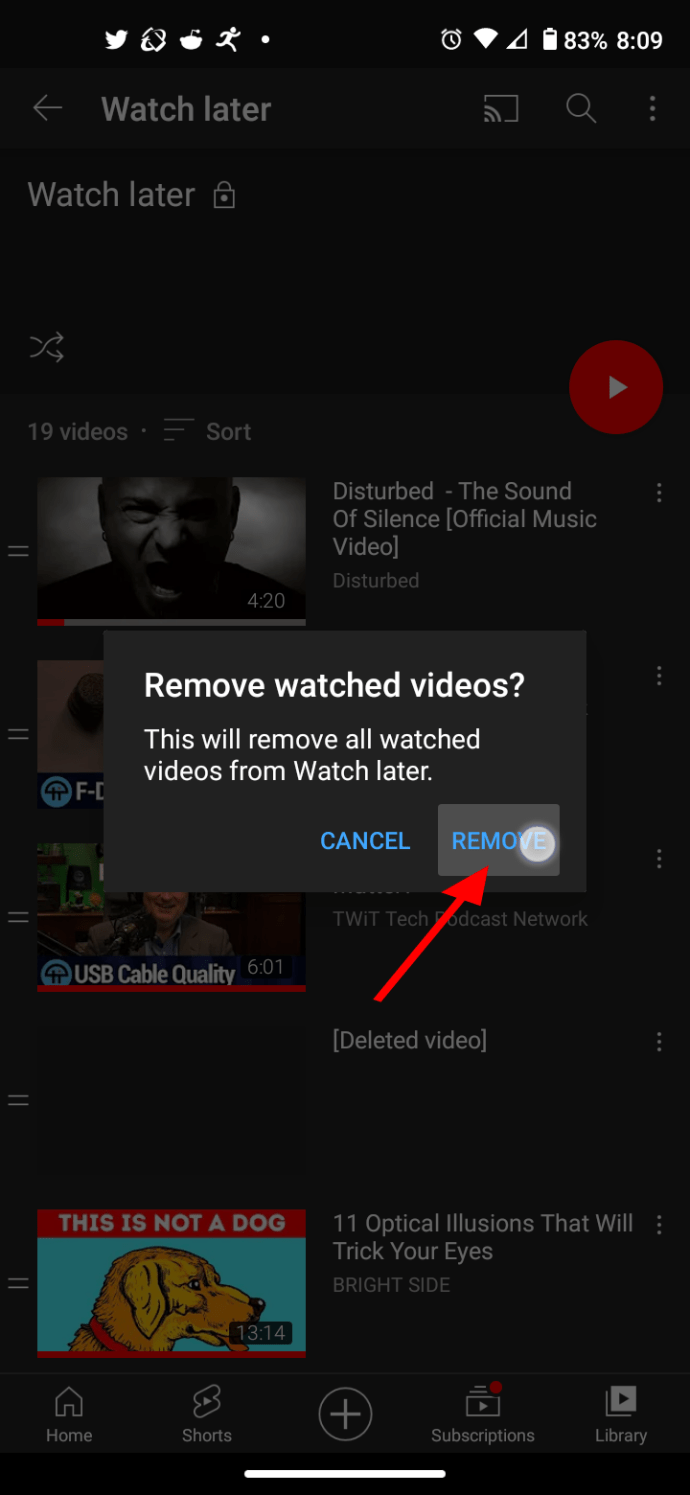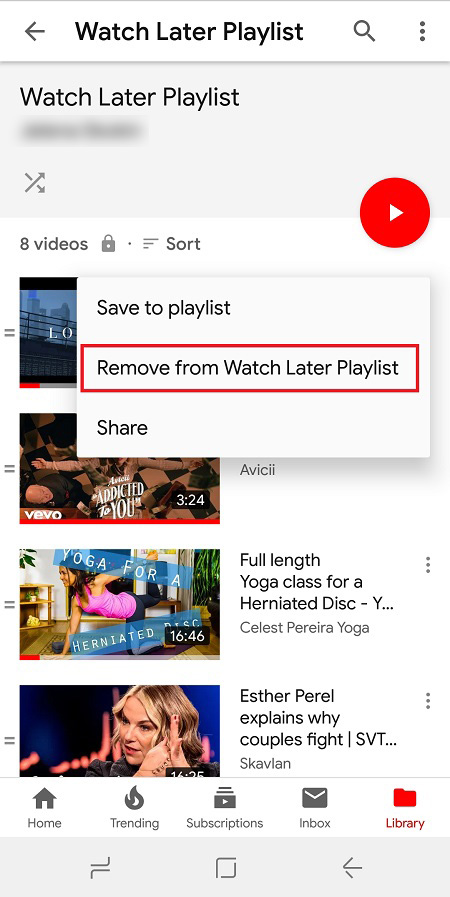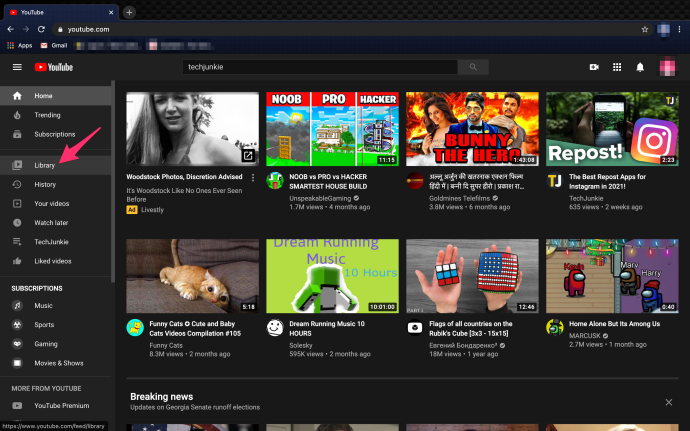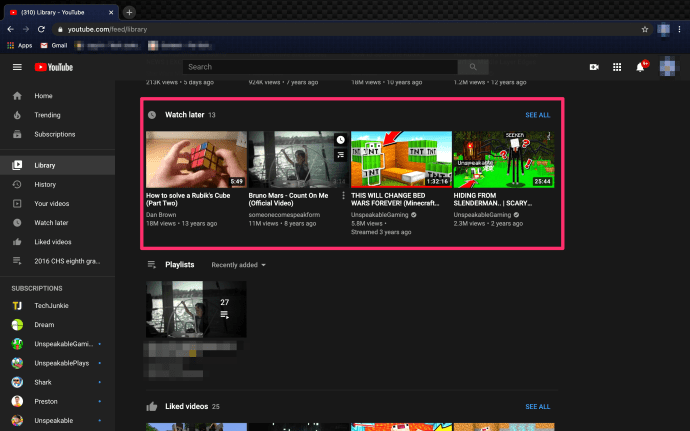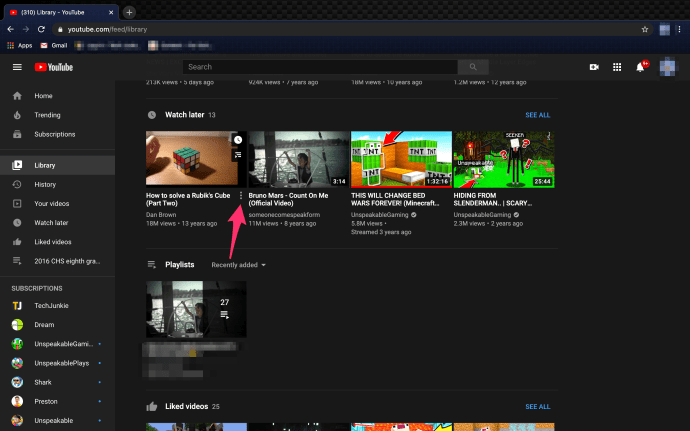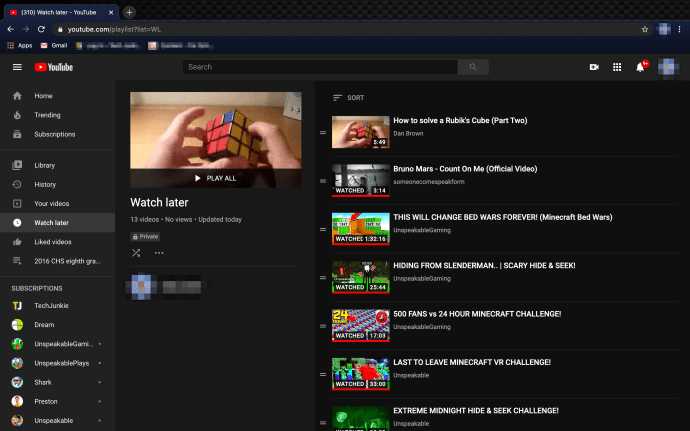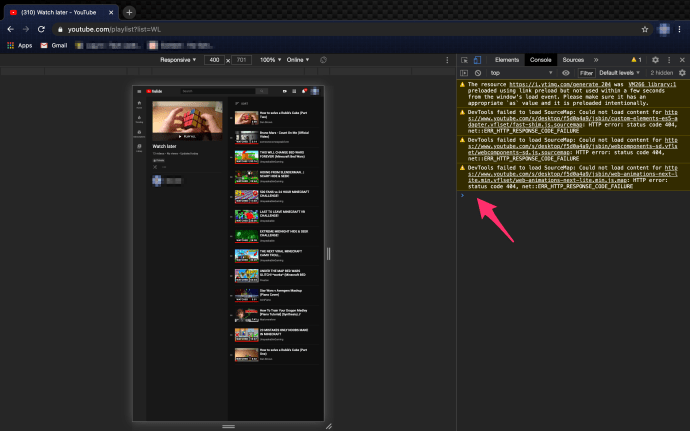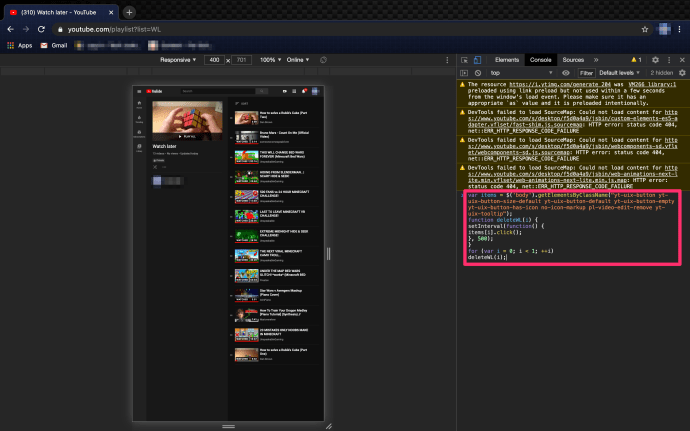Die YouTube-App verfügt über eine Funktion, um Videos zu speichern und ein anderes Mal anzusehen. Die Funktion „Später ansehen“ ist perfekt für diejenigen, die keine Zeit haben, ein Video zu beenden oder über eines zu stolpern, das sie sich in Zukunft ansehen möchten, wenn sie Zeit haben.
Indem Sie auf die drei Punkte neben dem Video klicken und auf die Option „Zur späteren Wiedergabe hinzufügen“ tippen, können Sie diese Videos ganz einfach organisieren. Wenn Sie keine Möglichkeit haben, Ihre „Später ansehen“-Elemente anzusehen oder sie nicht mehr behalten möchten, gibt es Möglichkeiten, sie aus dem Ordner zu löschen.
Für diejenigen, die Hunderte von Videos entfernen möchten, kann es etwas mehr Geschick und Zeit erfordern, die "Später ansehen"-Dateien zu löschen, aber Sie können es.
Können Sie alle später ansehen Videos auf einmal löschen?
YouTube ermöglicht es Ihnen, alle Videos, die Sie im Ordner anzusehen begonnen haben, massenweise zu löschen. Gespeicherte Videos, die nicht gesehen wurden, sind jedoch eine andere Geschichte.
Massenlöschen gespeicherter Videos, die Sie teilweise gesehen haben
Sowohl iPhone als auch Android haben in der YouTube-App Optionen, um angesehene Videos aus dem Ordner „Später ansehen“ zu entfernen. Für diejenigen, die ein Video gestartet und noch nicht abgeschlossen haben, können Sie diese Anweisungen befolgen, um die angesehenen Videos zu entfernen:
- Klicke auf "Bücherei" unten rechts in der YouTube App.
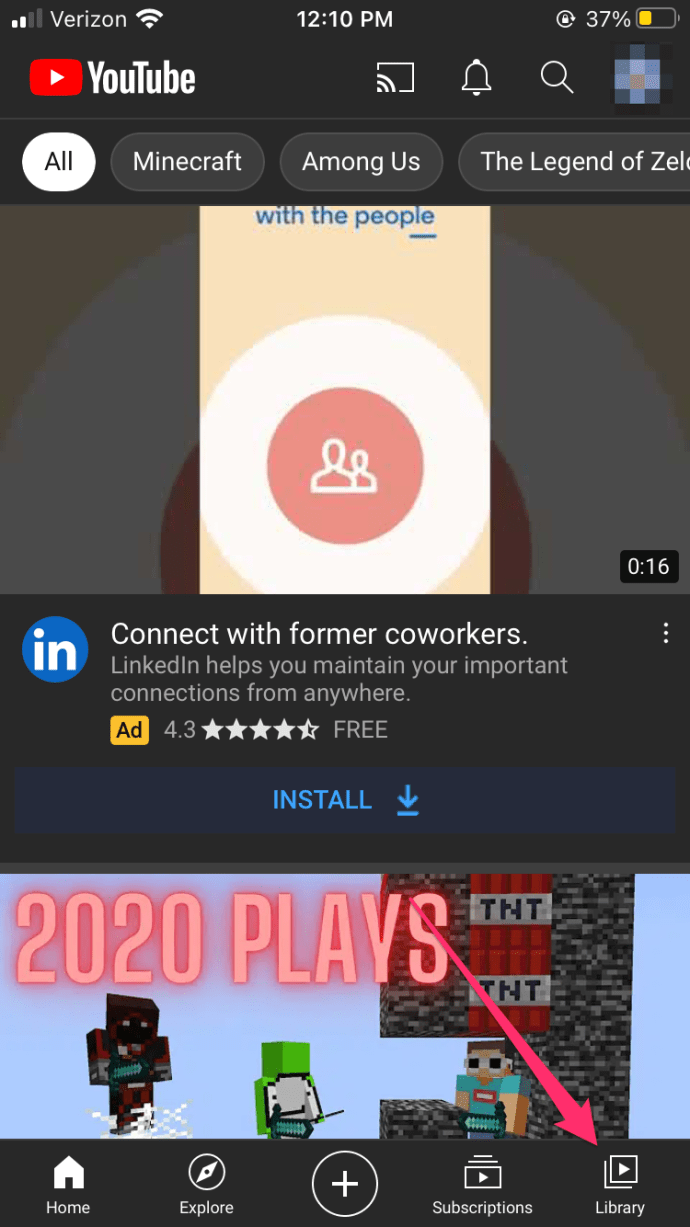
- Zapfhahn "Später ansehen," die sich in der Mitte des Bildschirms befindet
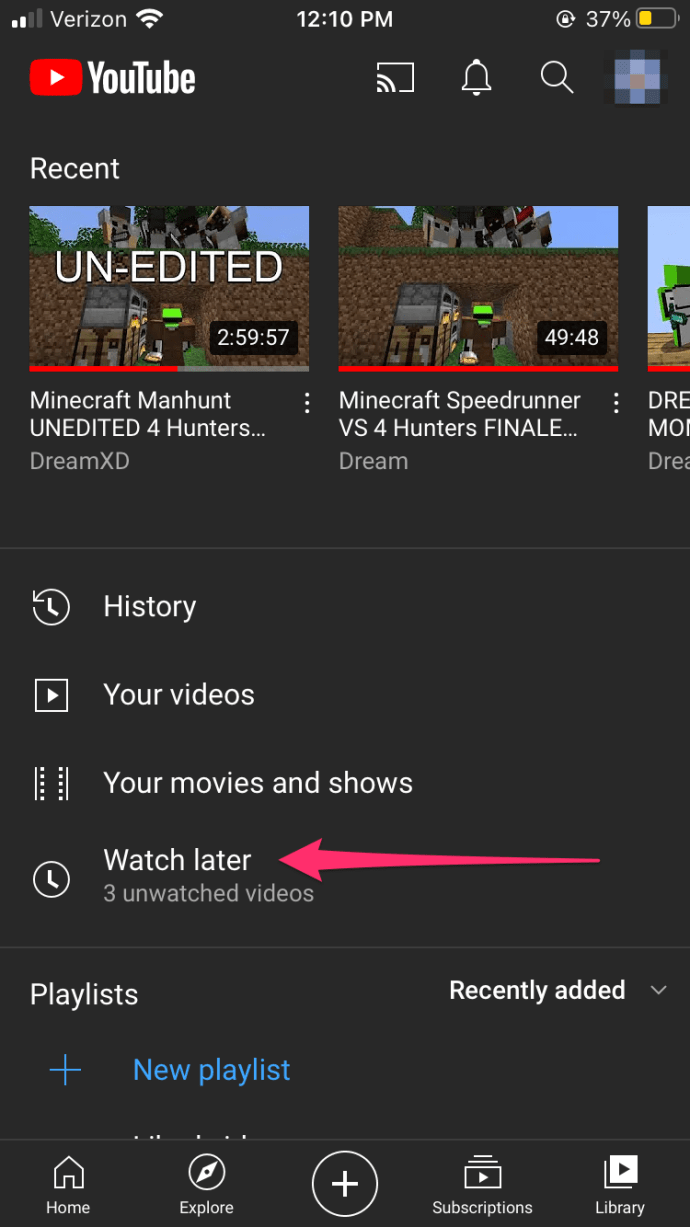
- Tippen Sie auf die vertikale Allipsis (drei vertikale Punkte) in der oberen rechten Ecke des Später ansehen Mappe.
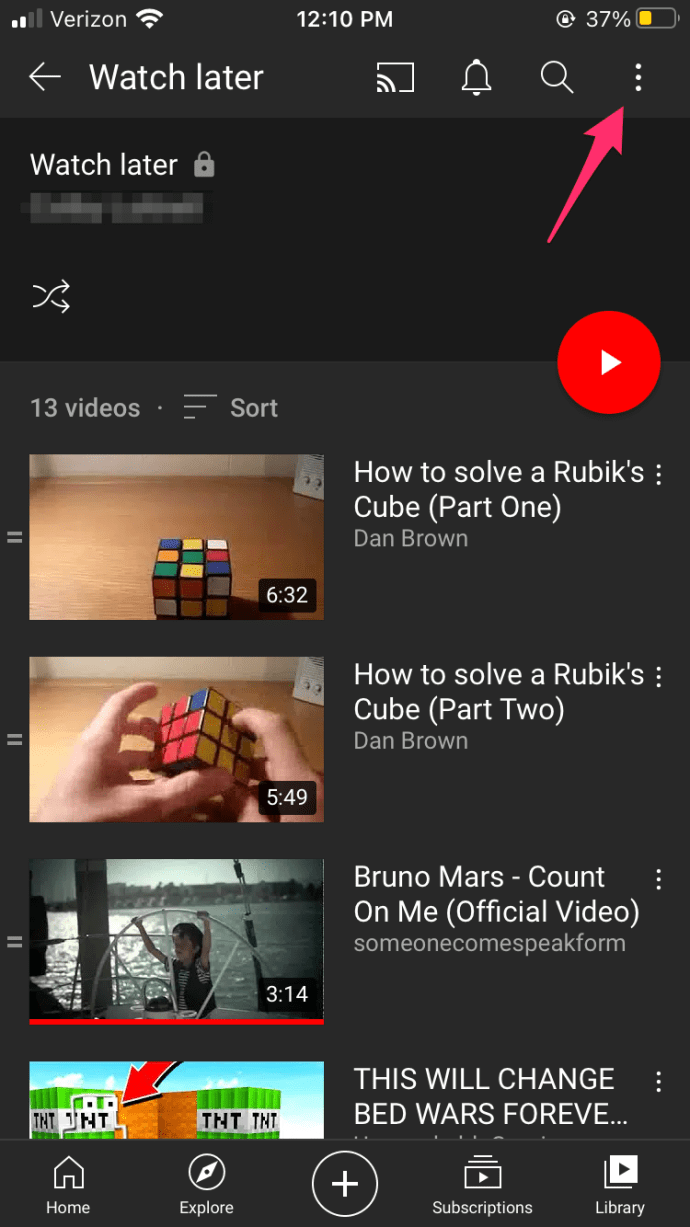
- Zapfhahn „Angesehene Videos entfernt“ was die erste Möglichkeit ist.
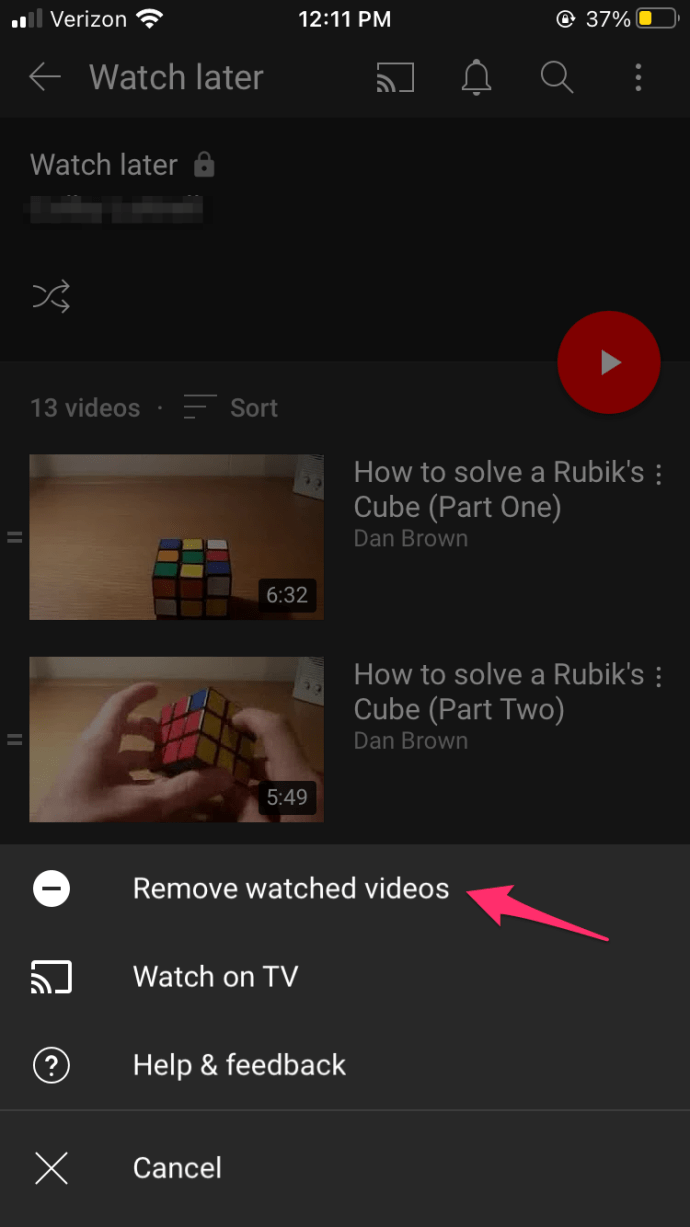
- Es erscheint ein kleines Popup. Auswählen "Entfernen."
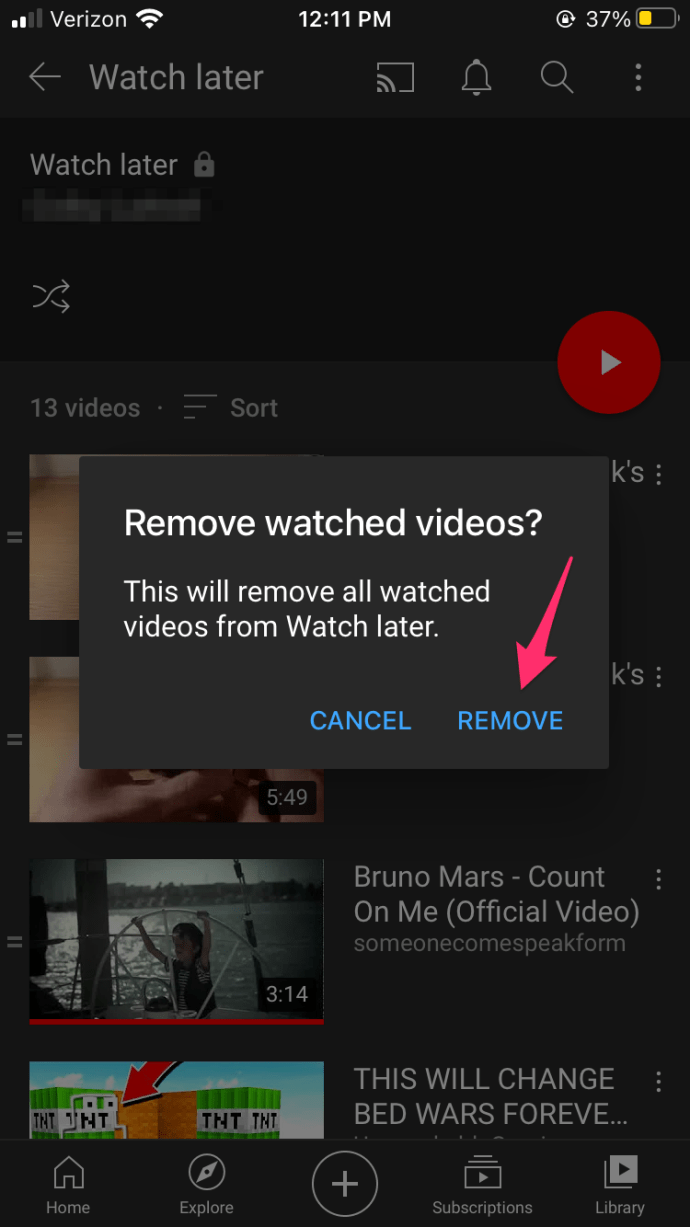
Nach Abschluss der obigen Schritte wird jedes angesehene Video (unabhängig davon, ob Sie es beendet haben) aus dem Ordner entfernt. Benutzer werden möglicherweise feststellen, dass noch einige Videos übrig sind. Dies sind die Videos, die nie angesehen wurden.
Löschen von Videos, die nie angesehen wurden
Nachdem Sie die angesehenen Videos entfernt haben, können Sie die verbleibenden löschen, müssen sie jedoch nacheinander entfernen. Obwohl der Vorgang einfach ist, nimmt er Zeit in Anspruch, insbesondere wenn sich mehrere Videos im Ordner befinden. So geht's:
Löschen Sie nicht angesehene Videos in YouTube auf dem iPhone oder iPad
- Wähle aus "Bücherei" Registerkarte in der unteren rechten Ecke.
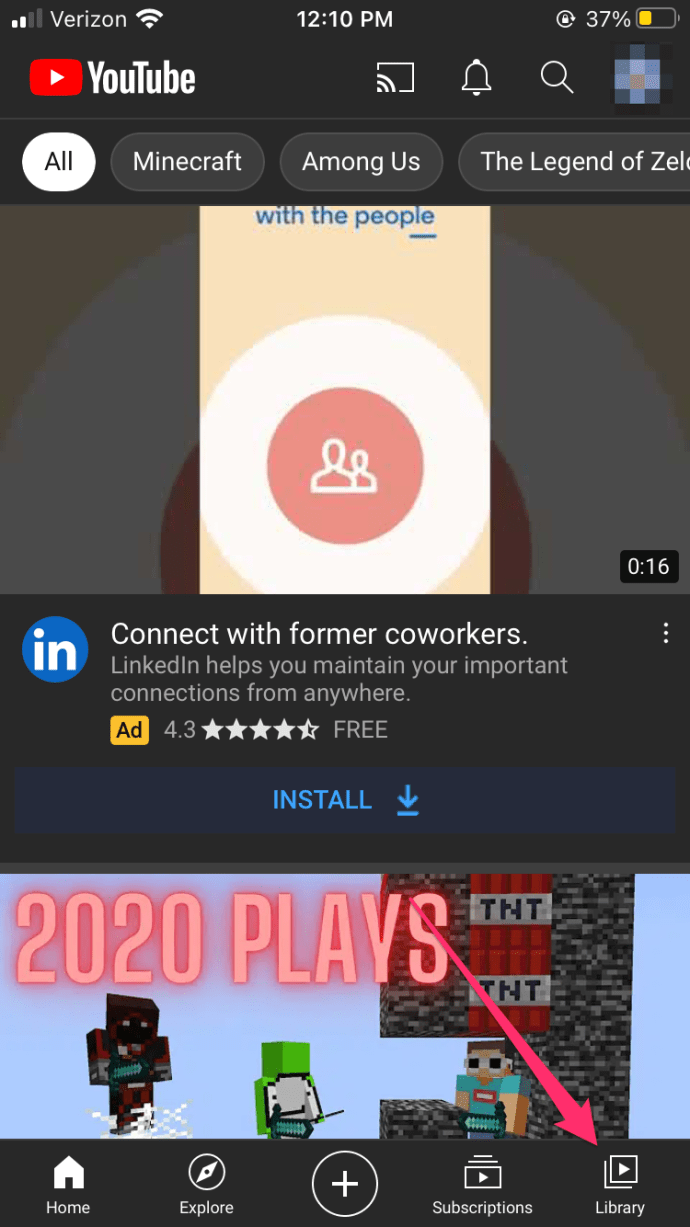
- Zapfhahn "Später ansehen" um die gesamte Liste der gespeicherten Videos zu öffnen.
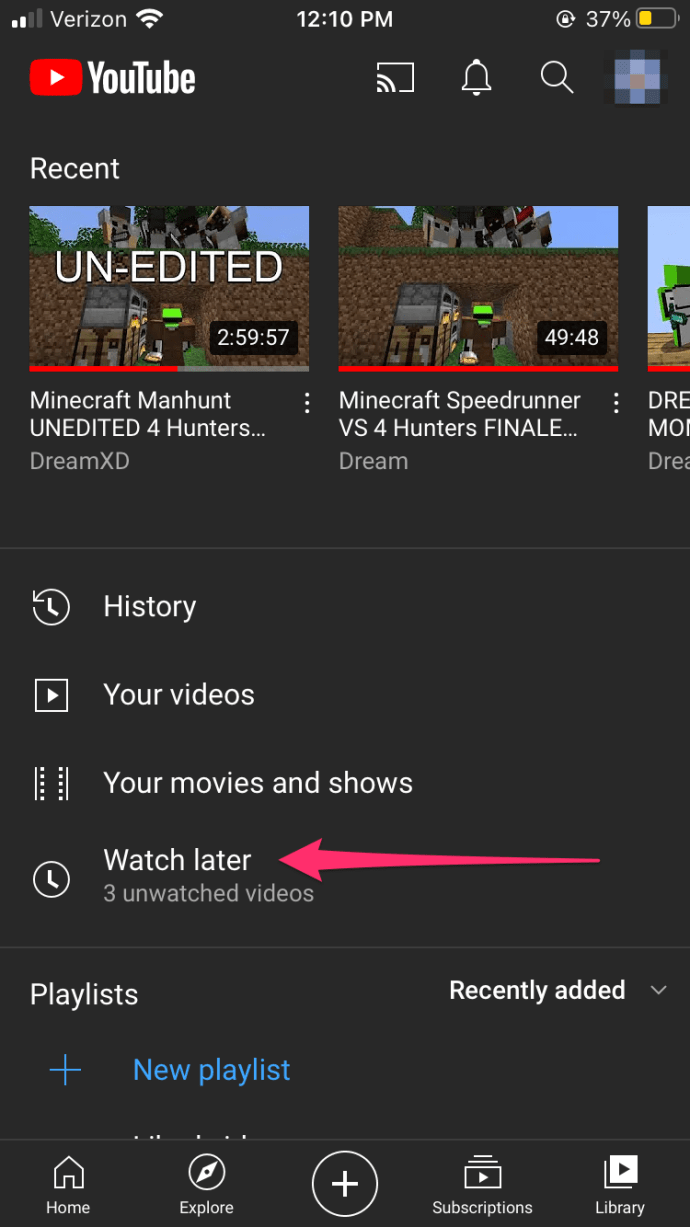
- Berühre das „vertikale Ellipse“ (drei vertikale Punkte) in der oberen rechten Ecke des Videos, das Sie löschen möchten.
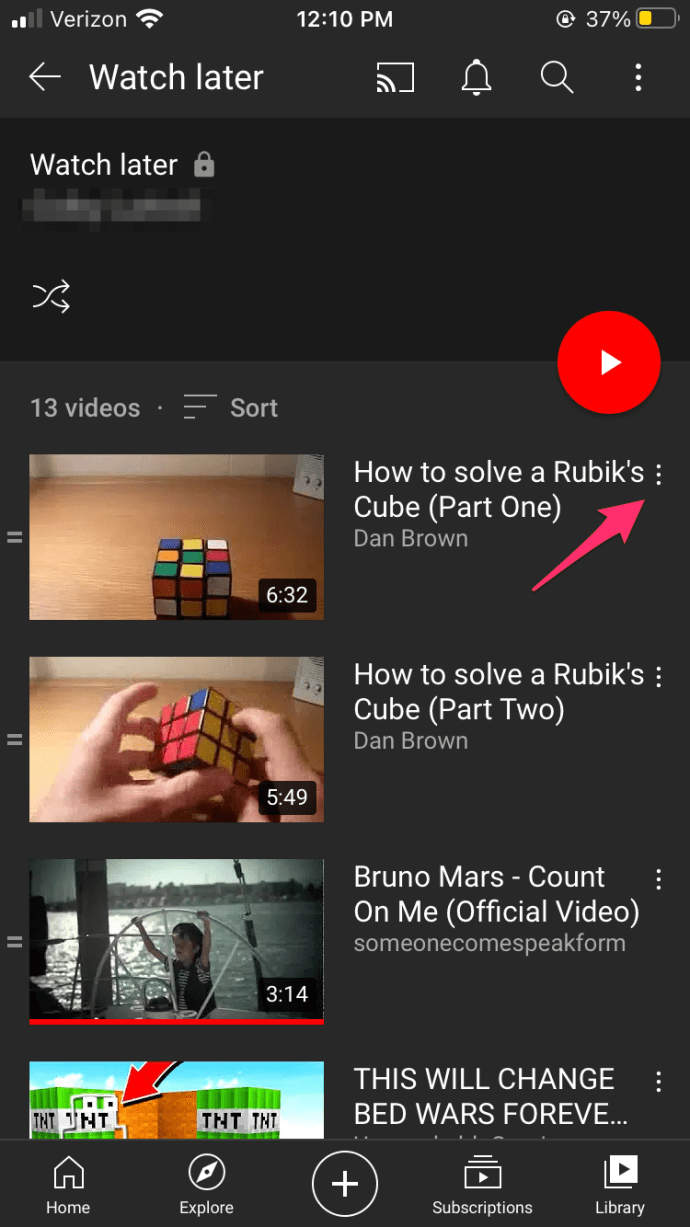
- Wähle aus „Später aus der Wiedergabe entfernen“ Taste.

Löschen Sie nicht angesehene Videos in YouTube auf Android
Mit der neueren YouTube-Funktion "Später ansehen" auf Android können Sie das Video mit der gleichen Methode wie die iOS-App entfernen.
- Starten Sie YouTube auf Android und wählen Sie "Bücherei."
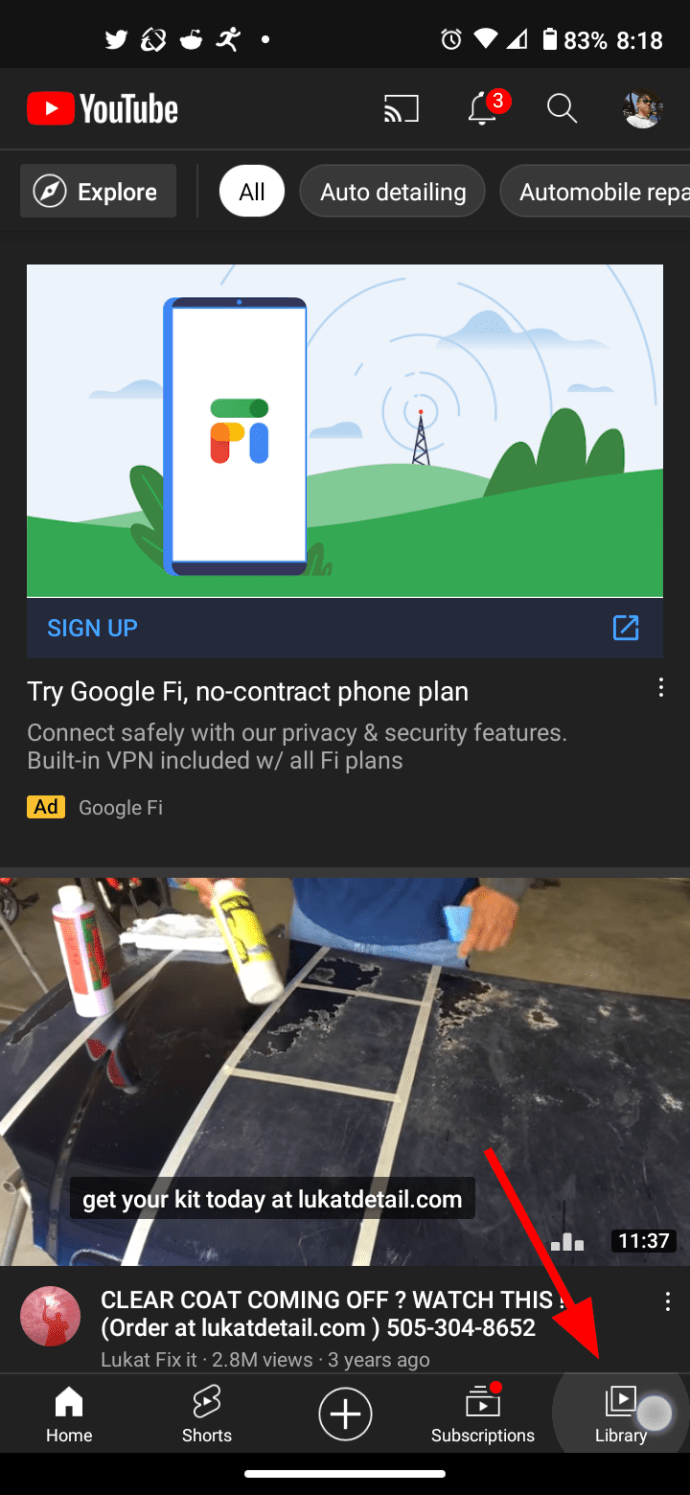
- Tippen Sie auf "Später ansehen" im Mittelteil.
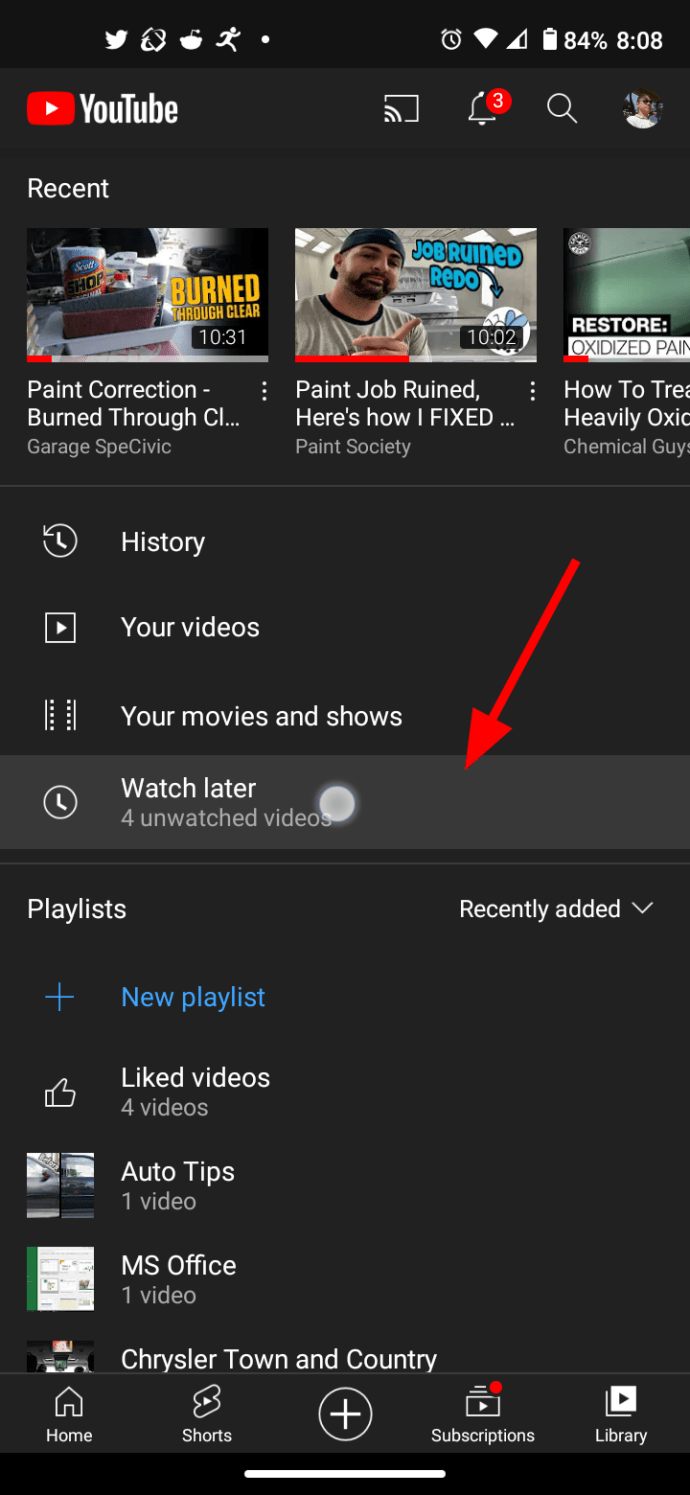
- Tippen Sie auf das „vertikale Ellipse“ (drei vertikale Punkte), um das Menü Später ansehen zu öffnen.
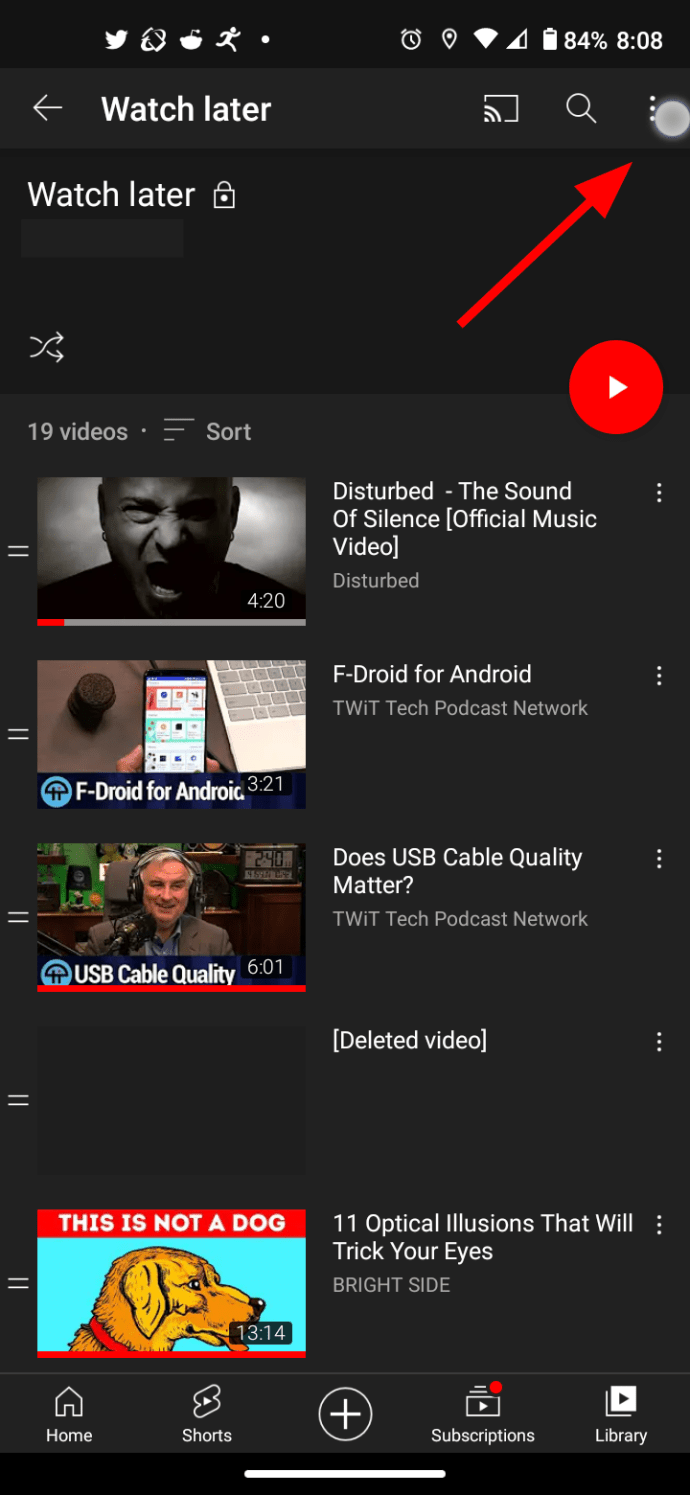
- Auswählen "Angesehene Videos entfernen."
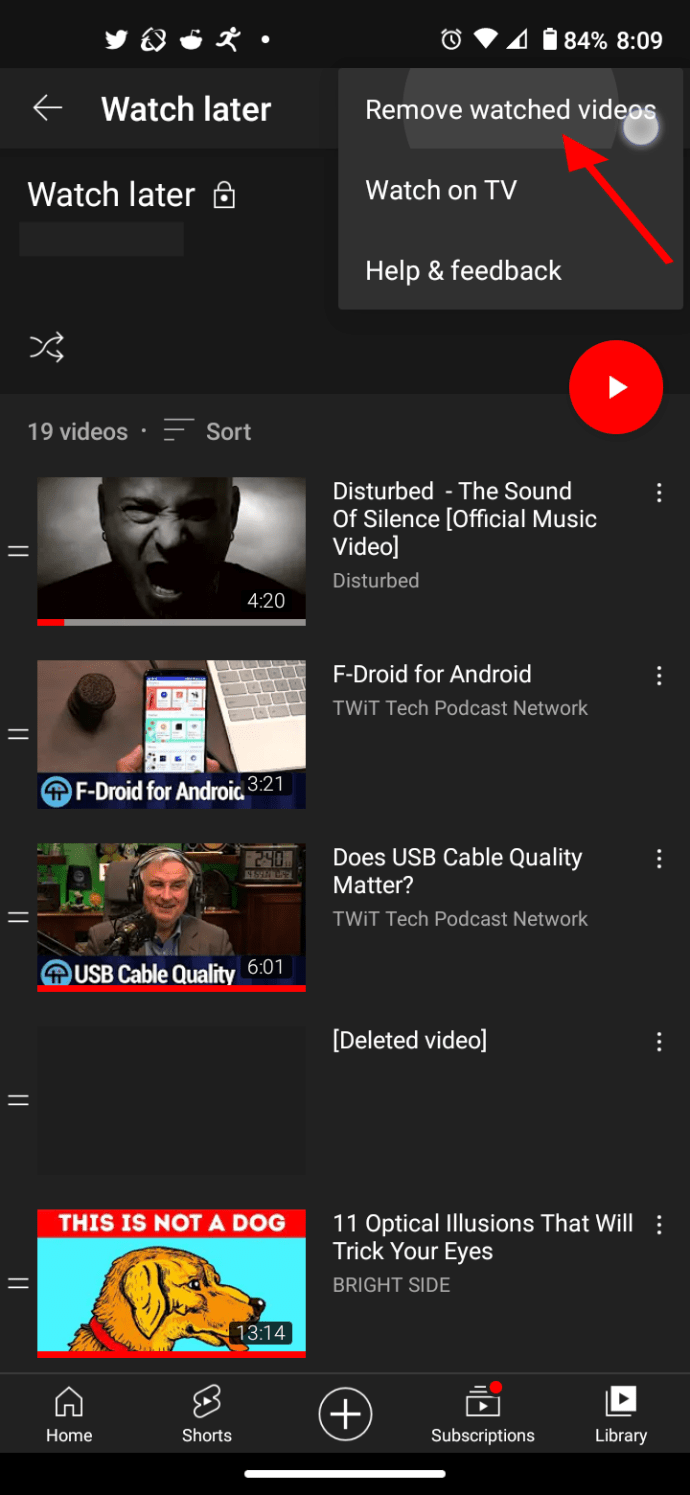
- Tippen Sie auf "Entfernen" bestätigen.
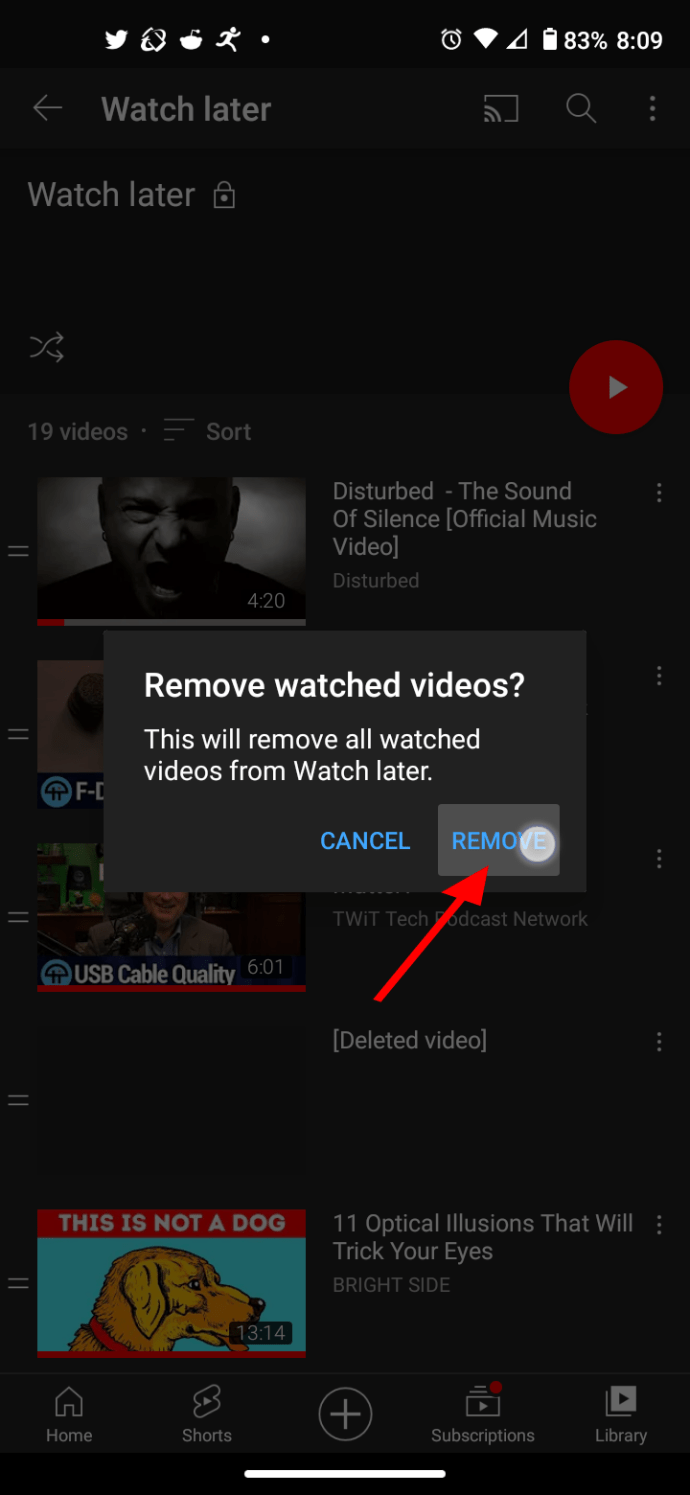
Wenn Ihr Telefon oder Tablet eine ältere YouTube-Version verwendet, ist das Löschen von Videos später ansehen etwas anders. Hier ist, was zu tun ist:
- Gehen Sie zur Registerkarte Konto.
- Tippen Sie im Abschnitt Playlists auf Später ansehen.
- Tippen Sie auf das Drei-Punkte-Symbol neben den Videodetails.
- Zapfhahn Aus "Später ansehen" entfernen.
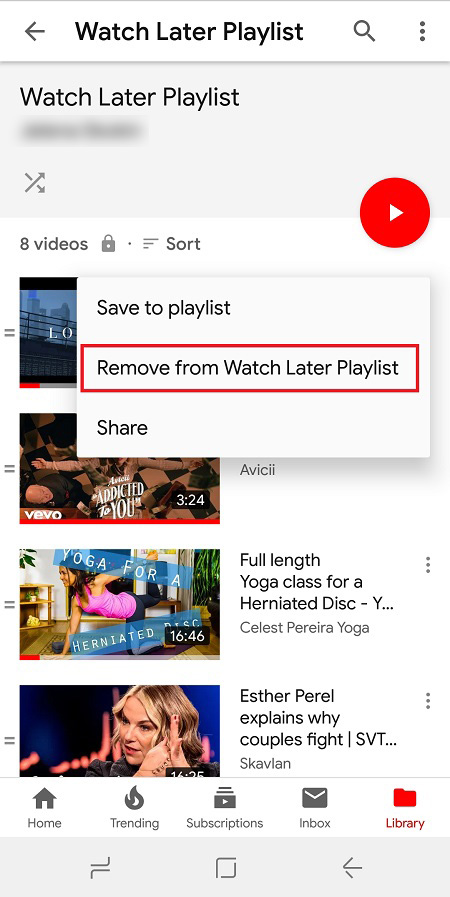
YouTube-Videos später ansehen aus dem Webbrowser löschen
Auf der Desktop-Version von YouTube wird dies bequemer. Folge diesen Schritten:
- Tippen Sie auf der linken Seite auf Bücherei (dies kann je nach Browser variieren)
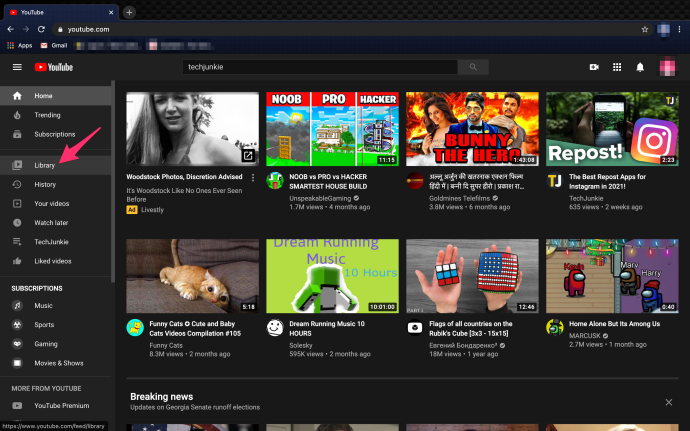
- Scrollen Sie nach unten zu Später ansehen.
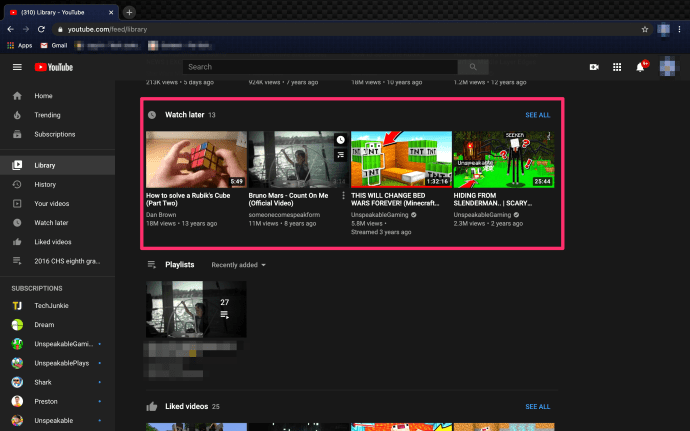
- Tippen Sie dort auf die drei Punkte neben jedem Video und entfernen Sie es später aus der Wiedergabe.
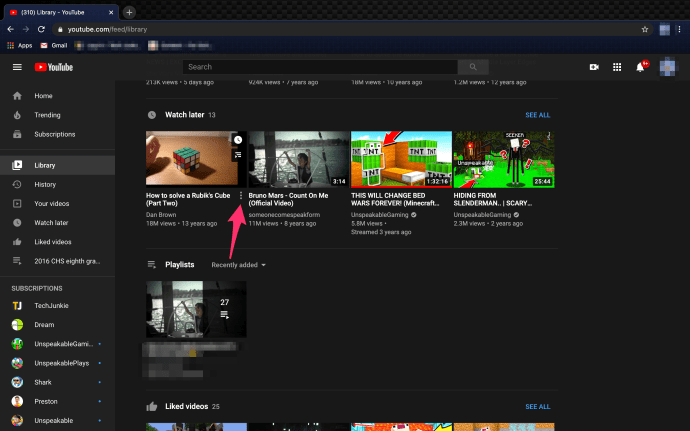
Auch wenn keine dieser Optionen nicht kompliziert ist, sind sie immer noch nicht annähernd so praktisch wie eine Massenlöschfunktion. Glücklicherweise finden technisch versierte Leute immer einen Weg, solche Probleme zu umgehen.
Verwenden eines Skripts zum Entfernen aller später ansehen Videos auf einmal
Vielen Apps und Plattformen fehlen die dringend benötigten Massenlöschfunktionen. Aber ihre Desktop-Versionen (in Kombination mit dem richtigen Browser) ermöglichen die Verwendung von Skripten, die Ihnen helfen können, viele Unannehmlichkeiten zu überwinden. YouTube ist keine Ausnahme, und es gibt ein Skript, mit dem Sie alle Ihre Später ansehen-Videos problemlos entfernen können.
Hier ist, was Sie tun müssen:
- Öffne YouTube in Google Chrome und navigieren Sie zur Liste Später ansehen.
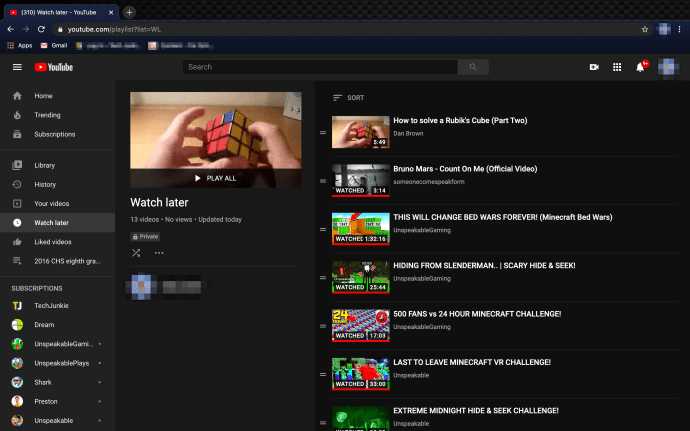
- Drücken Sie Strg + Befehl + J unter Windows oder Befehl + Wahl + J auf dem Mac, um die Konsole zu öffnen.
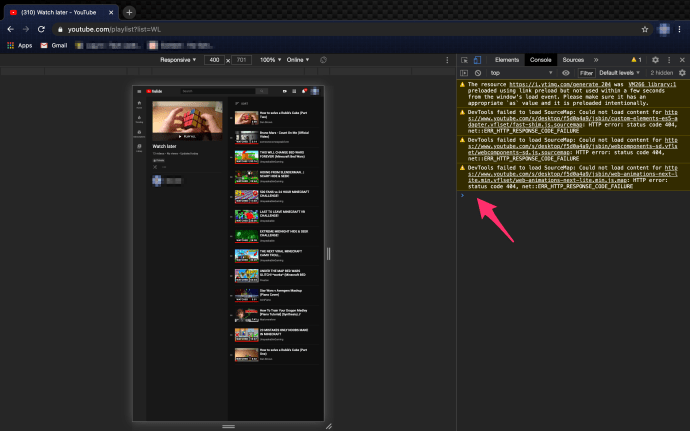
- Fügen Sie das folgende Skript ein:
var items = $('body').getElementsByClassName(“yt-uix-button yt-uix-button-size-default yt-uix-button-default yt-uix-button-empty yt-uix-button-has-icon no-icon-markup pl-video-edit-remove yt-uix-tooltip”);
Funktion deleteWL(i) {
setInterval(Funktion() {
items[i].click();
}, 500);
}
für (var i = 0; i < 1; ++i)
löscheWL(i);
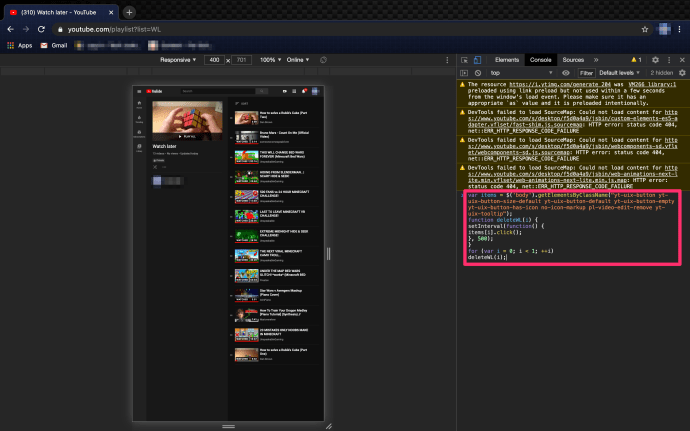
Sofort nach dem Drücken Eintreten, Sie sollten sehen, dass die Videos zu verschwinden beginnen. Der Vorgang ist nicht blitzschnell, aber es ist der einfachste Weg, alle Später ansehen Videos auf einmal zu entfernen.
Es sollte gesagt werden, dass das Herumspielen mit Skripten nicht jedermanns Sache ist. Das obige Skript funktioniert, andere wurden jedoch nicht vollständig überprüft. Einige von ihnen könnten bösartig genug sein, um Ihren Computer zu beschädigen. Um dies zu verhindern, suchen Sie nur nach Skripten aus seriösen Quellen und nicht nach denen, die von zufälligen Leuten in verschiedenen Foren gepostet werden.
Das letzte Wort
Da Massenlöschung nicht das Ding von YouTube ist, könnte die letzte Lösung, die Sie hier gesehen haben, Ihre beste Option sein. Wenn nicht so viele Videos entfernt werden müssen, können Sie dies manuell tun. Wenn Sie jedoch Tausende von ihnen gesammelt haben, ist dies möglicherweise keine so gute Idee, und das Skript ist möglicherweise der richtige Weg.